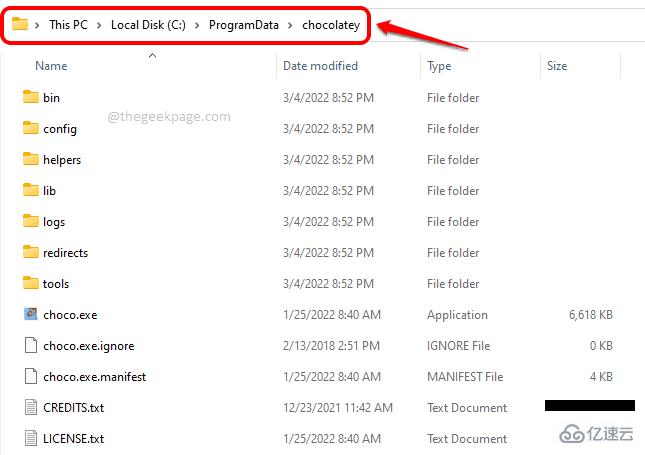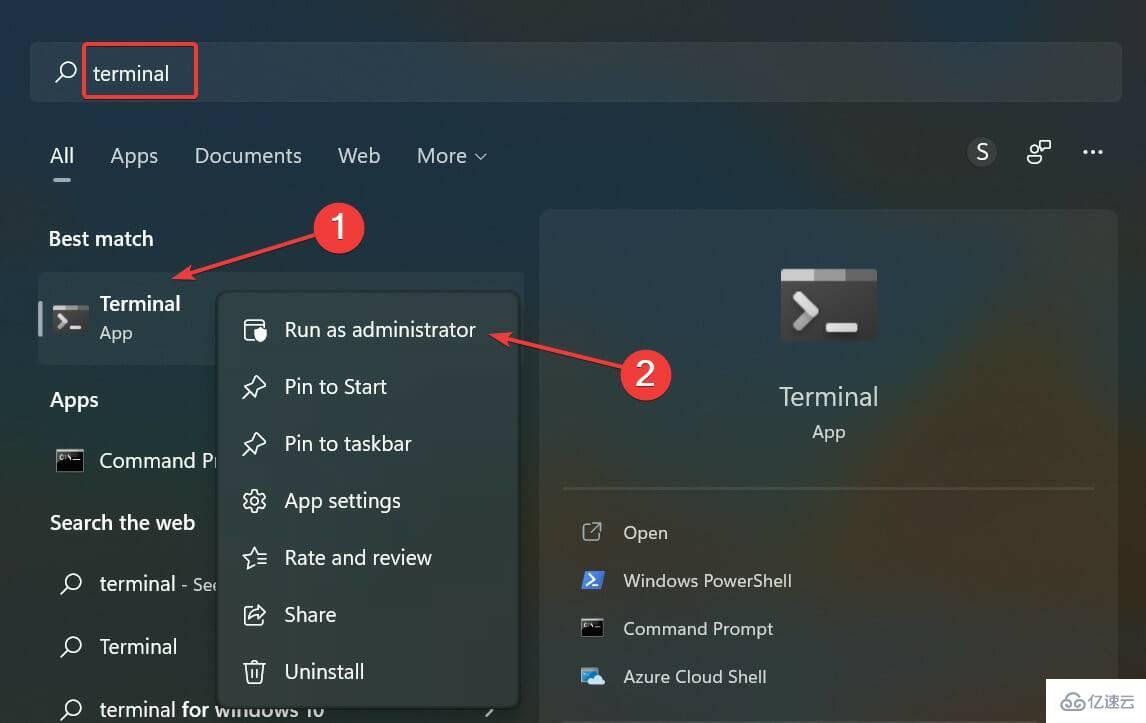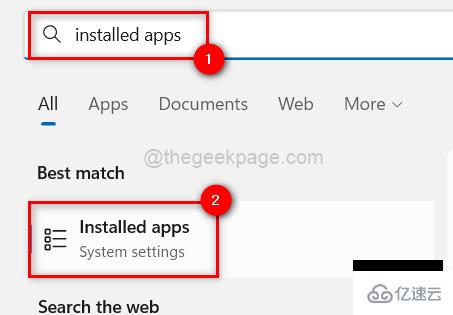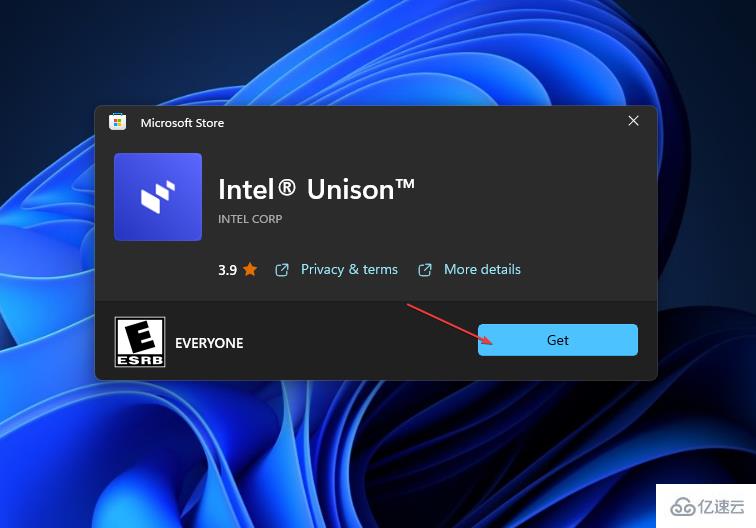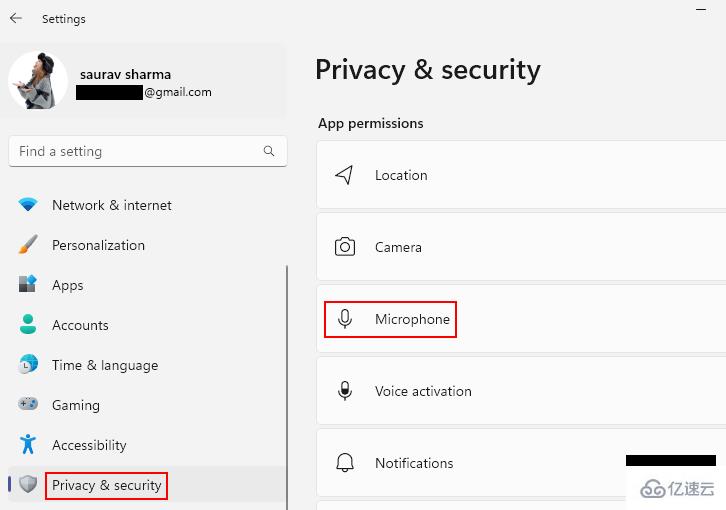这篇文章主要讲解了“怎么在Windows11/10上从命令提示符或PowerShell安装应用程序”,文中的讲解内容简单清晰,易于学习与理解,下面请大家跟着小编的思路慢慢深入,一起来研究和学习”怎么在Windows11/10上从命令提示符或PowerShell安装应用程序”吧!
第1部分:什么是巧克力
<强>巧克力色是一个命令行包管理器,它可以自动执行机器中软件安装的整个过程。您可以使用<强> PowerShell 和<>强命令提示符来运行<强>巧克力色强命令。<强>巧克力色最好的一点是它是免费的并且是开源的.Chocolatey可以做很多事情。使用巧克力色,我们可以安装和卸载软件包,我们可以升级现有应用程序,从巧克力色软件存储库提供的数千个应用程序中搜索特定应用程序等等。我们还可以使用<强>巧克力色强检查机器中过时软件的列表。
第2节:如何安装巧克力色包管理器
巧克力色可以在命令提示符和Windows PowerShell中使用。在本节中,我们将解释如何在您的机器上安装Chocolatey.Chocolatey的安装过程也可以通过使用PowerShell或使用命令提示符来完成。
方法一:通过PowerShell
<强>第1步:单击任务栏上<强>的 <强>搜索图标。
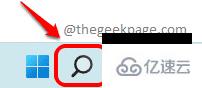
<强>第2步:现在在PowerShell <强>搜索栏中,<强>输入 <强> PowerShell 并单击”以<强>管理员身份运行”选项,如下所示。
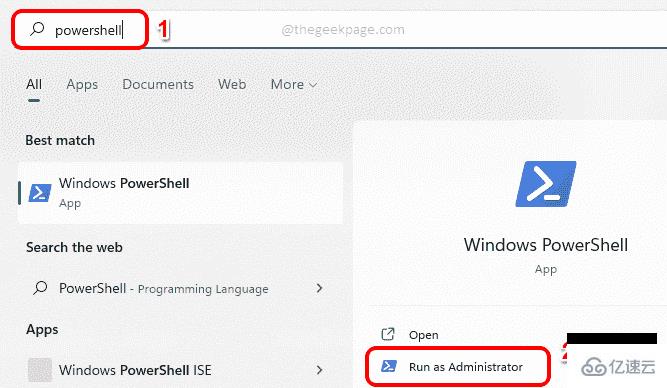
<强>第3步:当<强> PowerShell 窗口打开时,首先我们需要确保执行策略不受限制。要查看机器中设置的执行策略,请<强>复制并粘贴以下命令,然后按<强> 键进入。
获取执行策略
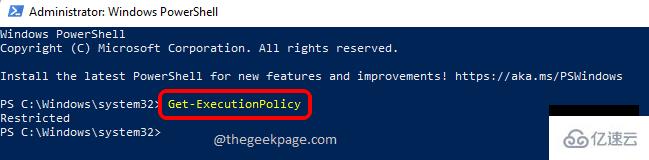
Step 4 : 如果前面步骤的结果是Restricted,那么你也需要执行下一个命令,否则你可以跳过这一步,继续Step 5。
Set-ExecutionPolicy AllSigned
执行命令后,按Y或y 并按Enter键确认执行策略更改。
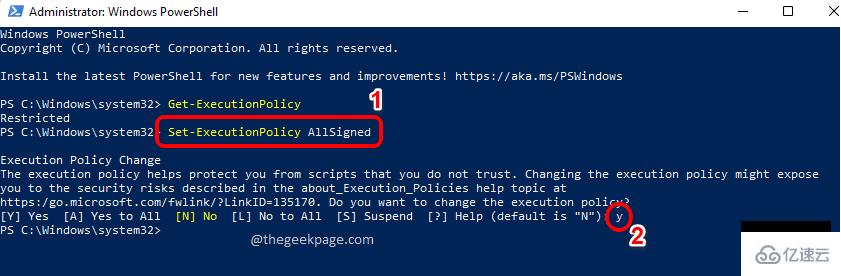
第 5 步:接下来,让我们执行在我们的机器上安装 Chocolatey 的命令。
Set-ExecutionPolicy Bypass -Scope Process -Force; [System.Net.ServicePointManager]::SecurityProtocol = [System.Net.ServicePointManager]::SecurityProtocol -bor 3072; iex ((New-Object System.Net.WebClient).DownloadString('https://community.chocolatey.org/install.ps1'))复制并粘贴上述命令,然后按Enter键。
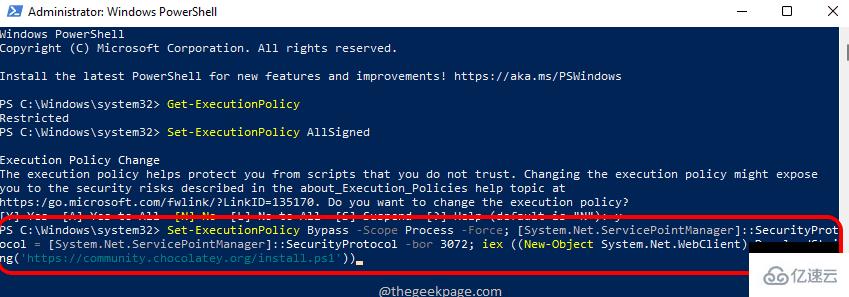
第 6 步:等待 Chocolatey 安装到您的机器中。安装后,您的 PowerShell 屏幕将像下面的屏幕截图一样。

第 7 步:现在打开文件资源管理器并导航到以下路径以查看您机器中的 Chocolatey 文件夹。
这台 PC --> 本地磁盘 (C:) --> ProgramData --> Chocolatey
或者,您可以将位置C:\ProgramData\chocolatey复制并粘贴到文件资源管理器导航栏上,然后按Enter键到达相同的位置。
这是 Chocolatey 在您的机器中安装的位置。如果您可以看到此文件夹,则表示安装成功,您可以继续探索 Chocolatey 功能。